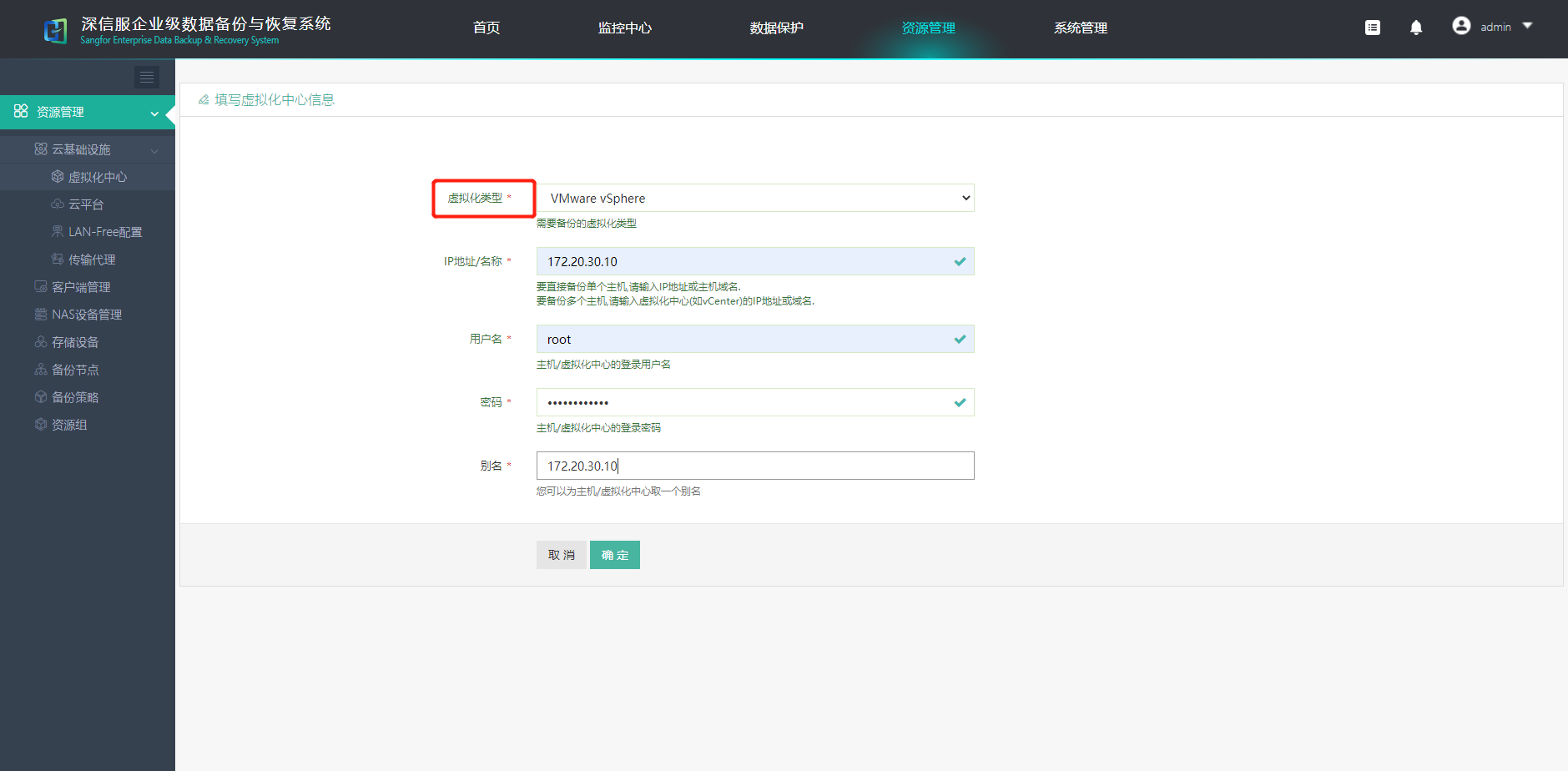更新时间:2023-10-18
添加虚拟化中心之前,请您先仔细查阅本文档2.2章节产品兼容性列表,确保要添加的VMware vSphere虚拟化平台版本在兼容范围内。
添加VMware vSphere虚拟化平台将由系统管理员进行操作。
- 通过浏览器(推荐使用Chrome 39+、Firefox19+及其以上版本的浏览器,推荐分辨率为1920*1080或者更高)访问深信服备份一体机的IP地址(如:https://10.252.252.1)登录系统。默认用户名:admin 密码:Admin@3R。
- 点击[资源管理]→[云基础设施]→[虚拟化中心],点击“添加”,如下图:
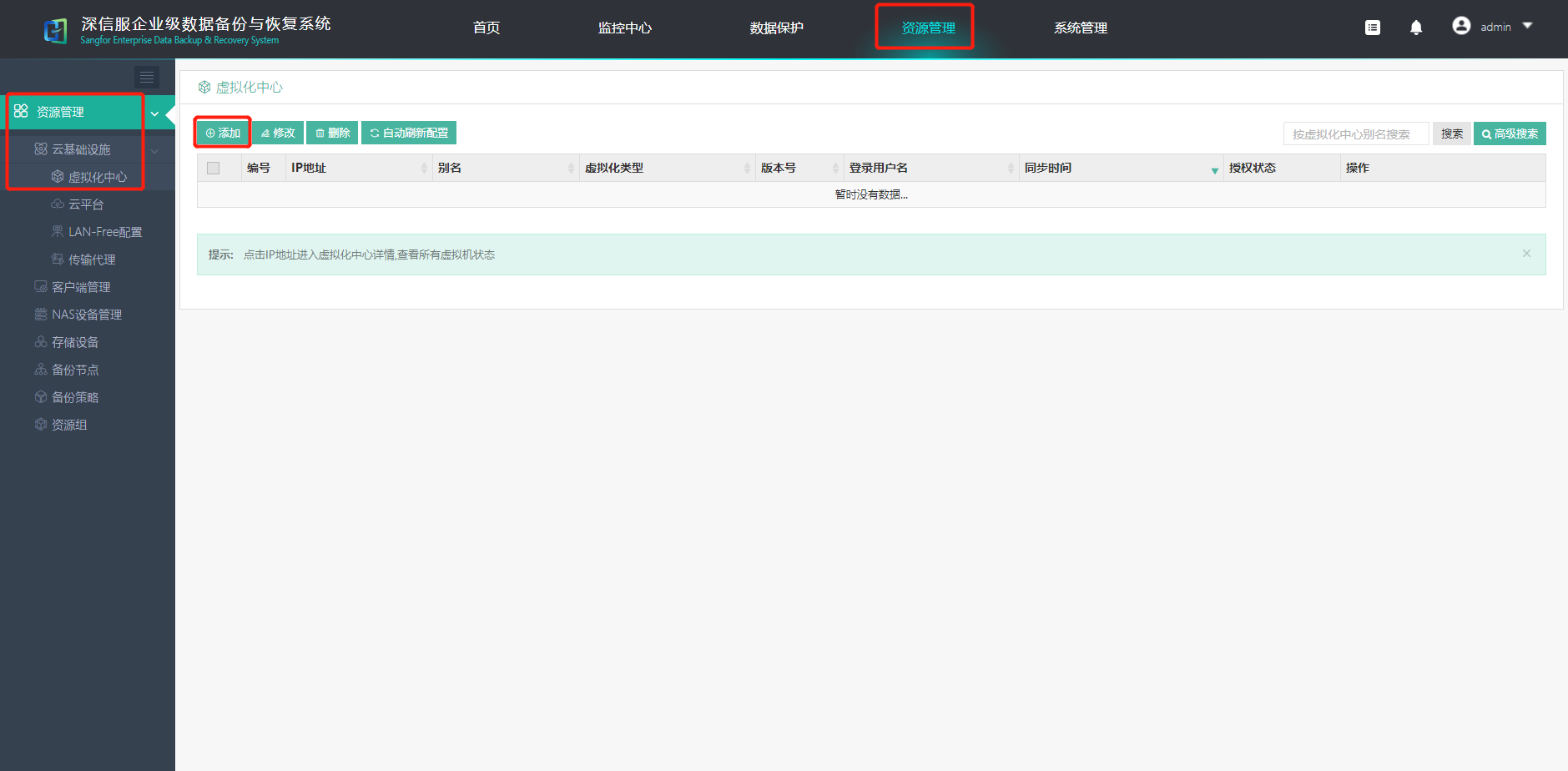
- 虚拟化类型选择VMware vSphere,填写“IP地址/名称、用户名、密码、别名”等信息,确认信息无误之后,点击<确定>,完成VMware虚拟化平台的添加.